Atsisiųskite „Windows 10“ žemėlapius naudojimui neprisijungus
„Microsoft“ "Windows 10 / / March 19, 2020
Paskutinį kartą atnaujinta
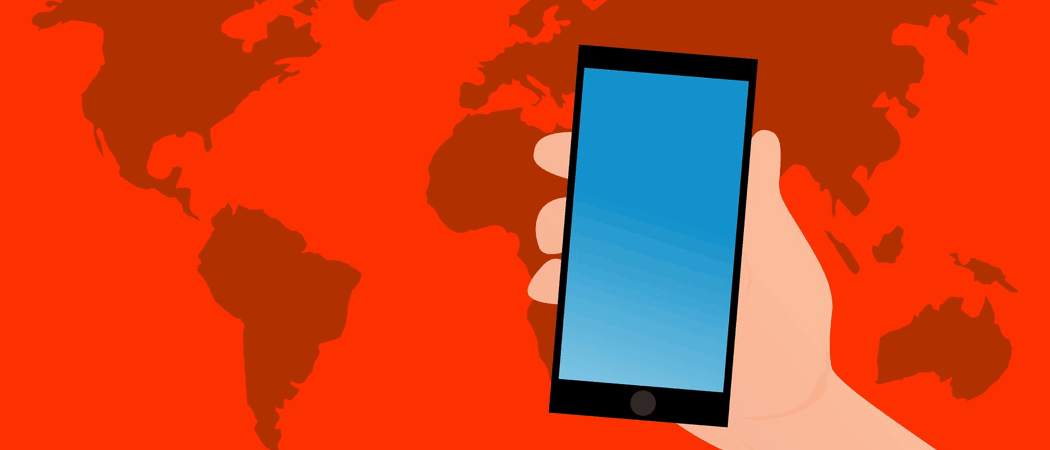
„Windows 10“ apima Žemėlapių funkciją, leidžiančią atsisiųsti juos naudoti neprisijungus. Štai kaip atsisiųsti ir naudoti žemėlapius neprisijungus.
„Windows 10“ apima Žemėlapių funkciją, leidžiančią atsisiųsti juos naudoti neprisijungus. Tai labai naudinga, kai žinote, kad keliausite į vietą, kurioje „Windows 10“ įrenginyje nebus „Wi-Fi“ ar duomenų ryšio.
Taip pat gera idėja, jei naudojate ribotą duomenų planą ir norite prieš naudodamiesi žemėlapiu gauti „Wi-Fi“ žemėlapį.
Žemėlapių atsisiuntimas naudoti neprisijungus yra įprasta išmaniųjų telefonų funkcija. Pavyzdžiui, atsisiųsti „Google Maps“ iš „iPhone“. Bet ši savybė taip pat naudinga bet kuriame „du viename“ įrenginiuose, tokiuose kaip šis „Microsoft“ paviršius.
Atsisiųskite žemėlapius, skirtus naudoti neprisijungus, naudojant „Windows 10“
Prieš pradėdami kelionę į vietoves, kuriose nėra duomenų ryšio, norėsite atsisiųsti savo žemėlapius. Eik į Nustatymai> Programos> Žemėlapiai neprisijungus.
Nors numatytasis nustatymas yra automatiškai atnaujinti žemėlapius, pravartu rankiniu būdu patikrinti, ar paskutiniai atnaujinimai nėra atsisiųsti. Norėdami tai padaryti, slinkite žemyn ir pasirinkite mygtuką Tikrinti dabar.
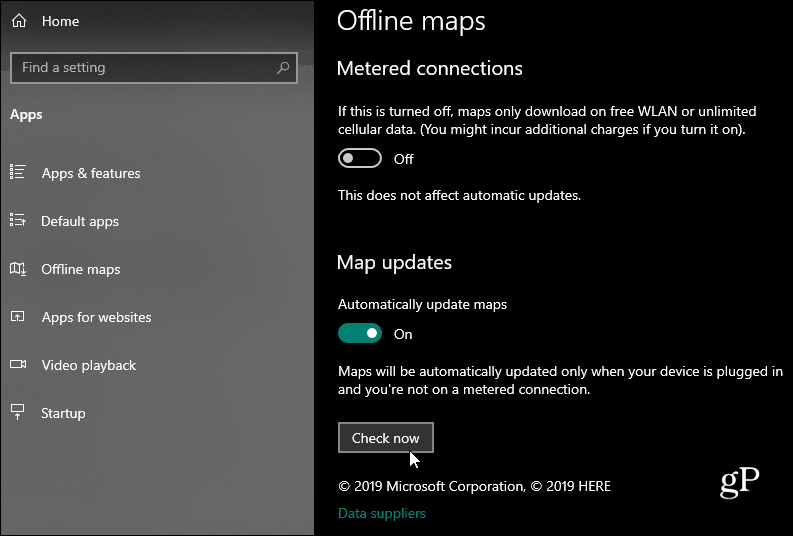
Dabar slinkite į viršų ir pasirinkite Atsisiųskite žemėlapius.
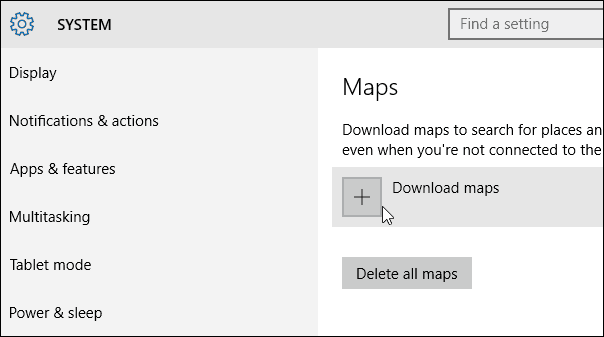
Tada pasirinkite sritį, kurią norite atsisiųsti. „Windows 10“ naudoja „Nokia“ ČIA savo kartografavimo technologijai.
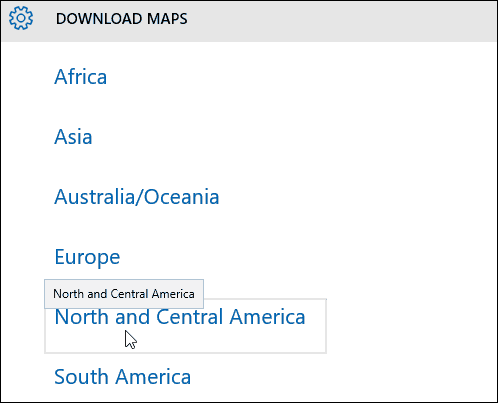
Nesvarbu, ar vykstate iš šalies, ar apsistojate joje, galite atsisiųsti pilną žemėlapį, kad galėtumėte ieškoti vietų ir gauti nuorodas, kai to reikia. Taip pat rodomas kiekvieno žemėlapio dydis.
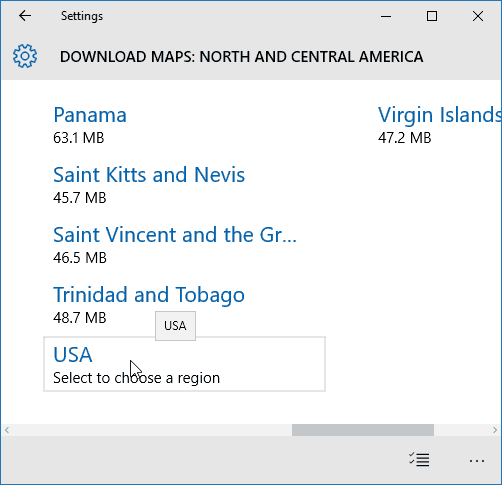
Atsisiunčiant žemėlapį jums bus parodyta progresas.
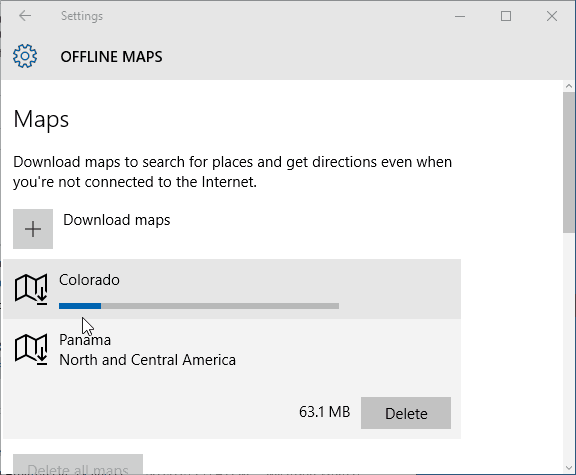
Žemėlapių neprisijungus naudojimas
Dabar, kai turite reikalingą žemėlapį (-us), paleiskite „Windows 10 Maps“ programą ir ieškokite atsisiųsto žemėlapio.
Pavyzdžiui, aš atsisiunčiau Kolorado žemėlapį ir ieškojau Denverio. Tai suteiks jums daugybę funkcijų, kurias galite pasiekti prisijungę, pvz., Vietas ir nuorodas.
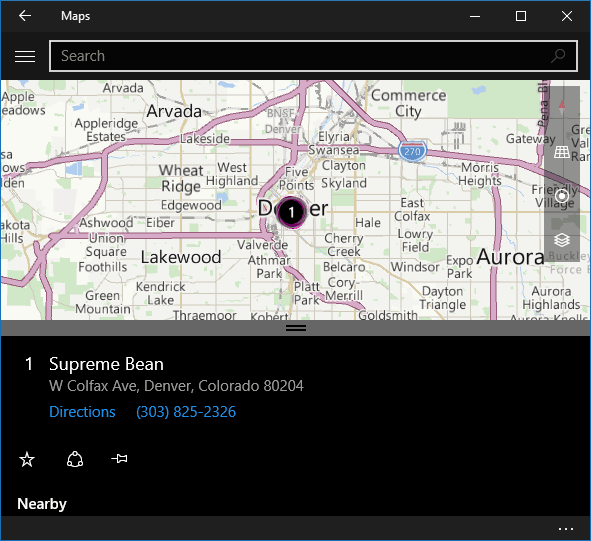
Tačiau ne viskas yra prieinama. Pavyzdžiui, norint naudotis „Aeriel“ vaizdu, reikalingas interneto ryšys.
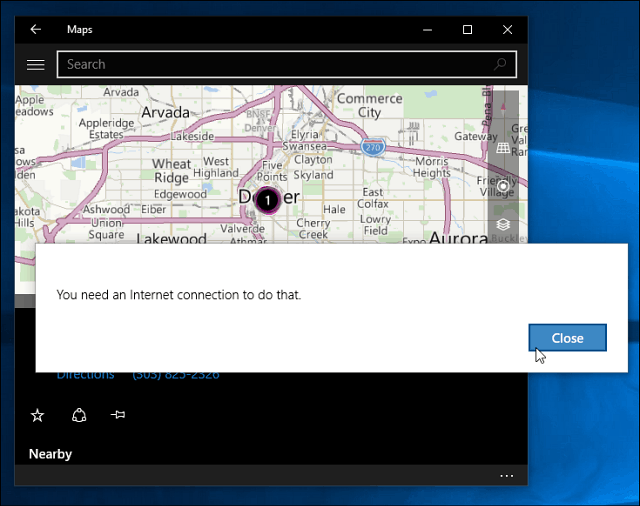
Žinoma, prieš pradėdami kelionę turėtumėte atjungti savo įrenginį nuo interneto, kad patikrintumėte, ar viskas veikia.
